表格编辑技巧
表格编辑技巧
1、 使用组合键shift+delete,即可删除整个表格
2、 如何快速将一个表格一分为二:将光标定位到分开的第二表格的首行上,然后按组合键“ctrl+shift+enter”这样word就会在表格中间自动插入一个空行,从而将表格一分为二。 如果想把分开的两个表格放在不同的两个页面中分页打印的话,就按组合键ctrl+enter
3、 如何让文字在表格中竖排:选中单元格中的文字,执行菜单栏中的格式/文字方向命令,在“方向”选项去域中选择竖排的文字方向后,单击确定按钮即可。
4、 如何让表头自动出现在下一页:在表格中选中需要重复的标题行,执行菜单栏中的表格/标题行重复命令,这样,选中的标题行信息就会自动套用在每一页的表格上方了。
5、 如何将表格中的X2的2变为上标:
使用以下快捷键;上标 shift+ctrl+等号(或加号)
下标 ctrl+等号(或加号)
6、 如何实现文字和表格互换:用鼠标选中要录入的文字或数据,然后执行菜单栏中的表格/转换/文字转换成表格命令,将表的行、列数和表格格式根据需要和爱好进行适当的调整后,单击确定按钮使所选文字转换成一个表格。
将表格转换成文字:将光标定位在表格中的任意位置,执行 菜单栏中的表格/转换/表格转换成文本命令,在“文字分隔符”选项区域中选择适当的分隔符方式后。
7、如何固定表格的宽和搞:可以通过限制单元格的大小和列宽来实现固定表格宽和高的目的:1.限制单元格大小不变:选取整个表格,单击鼠标右键,在随即弹出的快捷菜单中执行“表格属性”,打开单元格选项卡,然后单击“选型”按钮,打开“单元格选项”对话框,选中“适应文字”复选框,单击确定按钮,这样当文字超出列宽时会自动缩小字体大小,不会自动换行,但如果回车换行还是会使表格的高度改变,打开“行”选项卡,在“尺寸”选项区域中,选中“指定行高”复选框,然后在其右侧的文本框中输入适当的高度,在“在行高值是”下拉列表中选择“固定值”来控制行高。
2限制列宽:选取整个表格,单击鼠标右键,在随即弹出来的快捷菜单中执行表格属性命令,打开“表格属性”对话框中的“表格”选项卡;单击“选项”按钮,打开“表格选项”对话框,在“选项”区域中,取消“自动重调尺寸已适应内容”复选框的选择,单击“确定”,这样当文字超出列宽后会自动换行。
7、 如何制作有对角线的单元格:利用“表格和边框”工具栏,在A1单元格中输入“科目”字样,再按enter键,然后再输入“姓名”;将光标放在“科目”那一行,单击“格式”工具栏上的“右对齐”,使其右对齐;将光标放置在A1单元格中,单击“表格和边框”工具栏上的“斜下框线”即可。
8、 如何修改表格中的公式:将光标放在要修改公式的单元格内,单击鼠标右键,在弹出的快捷菜单中执行“切换域代码”命令(或按组合键alt+F9),将此单元格变成域代码;直接在域代码上进行修改即可,在执行“切换域代码”命令(或在按组合键 +F9),即可的到答案。
9、 如何为word添加“自动求和”按钮:假如要在word“常用”工具栏中添加“自动求和”按钮,可执行如下步骤:执行菜单栏中的工具/自定义命令,打开“自定义”对话框中的“命令”选项卡;在类别下拉列表中选择“表格”选项;在命令下拉列表中找到“自动求和”选项;按住鼠标左键,将其拖放到“常用”工具栏中的适当位置,则“自动求和”按钮将出现在“常用”工具栏中,单击“关闭”按钮即可。
10、 如何让数据库直接转换为word文档:执行菜单栏中的视图/工具栏/数据库命令,打开“数据库”工具栏,单击“插入数据库”按钮,打开“数据库”对话框;在“数据源”选项区域中,单击“获取数据”按钮;选择要转换的数据源后,单击“打开”按钮,随即系统将弹出“选择表格”对话框;选择相应的表格后,单击确定按钮,返回“数据库”对话框,此时,“数据选项区域和将数据插入文档”区域变得可选;在“将数据插入文档”选项区域中单击“插入数据”按钮;选择要插入的数据是“全部”还是“从….到……”,然后单击确定按钮,即可将所选的数据直接转换成word表格。
11、 如何让表格中的某个单元格内容等于另一个单元格的内容:在A1单元格中输入任意内容;将鼠标放置在B1单元格中,执行菜单栏中的表格/公式命令;在“公式”文本框中输入“=sum(left)”公式单击确定按钮,就可以在B1单元格中得到A1单元格的内容。